
Если у вас есть Mac и iPad, то вы наверняка задумывались над тем, чтобы использовать iPad в качестве второго монитора? Признаться мы мечтали о такой возможности уже давно и пробовали практически каждое приложение, которое обещало эту функцию.
До сегодняшнего дня на рынке iOS приложений не было ничего стоящего, так как все подобные приложения имели общую проблему: низкую скорость работы. Подключив iPad в качестве второго экрана вы могли, но при перетаскивании окна приложения скорость реагирования интерфейса и его частота были настолько низкими, что назвать «полноценным вторым экраном»язык не поворачивался. К счастью на днях появилось совершенно новое приложение Duet Display, которое было создано бывшими сотрудниками Apple. Duet Display позволяет подключать iPad к вашему Mac и использовать его в качестве второго дисплея, при этом качество работы просто превосходное.
Как подключить внешний дисплей iPad через приложение Duet Display
Чтобы подключить iPad в качестве внешнего дисплея вам понадобится:
— Скачать приложение Duet Display для iPad (или iPhone) ссылка —https://itunes.apple.com/ru/app/duet-display/id935754064?mt=8&uo=4&a…
— Скачать и установить специальное приложение для Mac (требует перезагрузки) — Duet Display
— Подключить iPad по 30-пиновому кабелю или с помощью Lightning
После того как вы подключите кабель от iPad к Mac и запустите Duet Display приложение автоматически распознает iPad как внешний дисплей. После того как это произошло вы увидите рабочий стол Mac на экране iPad. Теперь это полноценный дисплей, на который можно выносить окна приложений, для этого схватите окно приложения на Mac и тащите его направо.
По умолчанию внешний дисплей выстраивается справа от дисплея Mac, поэтому для работы с экраном iPad приложения нужно перетаскивать направо. Однако в системных настройках, в разделе Мониторы вы можете изменить это расположение. Примечание: вертикальное позиционирование экранов также имеет значение, например вы можете чуть опустить расположение внешнего дисплея так, чтобы он был ниже строки статусбара.
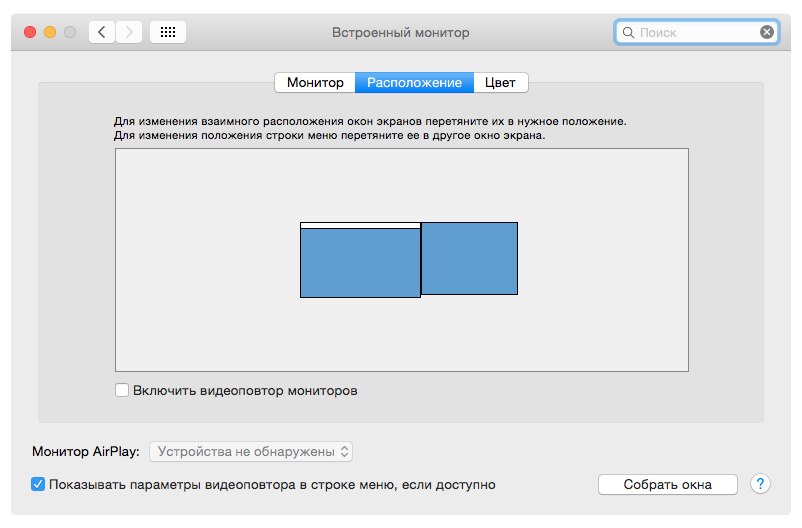
При работе на Mac Duet Display устанавливает в статусбаре небольшую иконку, через которую осуществляется настройка работы приложения и отображается статус ее работы.
Через эту иконку вы можете:
— Изменить разрешение отображения интерфейса на экране iPad с обычного, до ретины. Обычный режим затрачивает меньше ресурсов, поэтому более удобен.
— Framerate (частота кадров) между 60 fps и 30 fps. 60 fps значение по умолчанию, оно позволяет движениям мышки быть плавными и живыми. 60 fps используется как стандарт для вывода графики всех iOS игр и приложений, поэтому опустить его до 30 fps можно лишь в случае экономии аккумулятора вашего Mac.
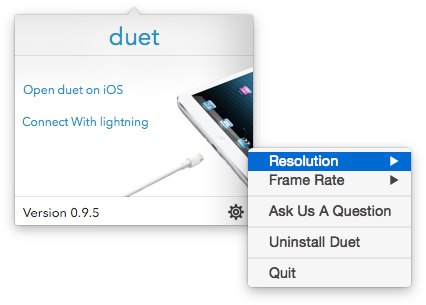
В чем преимущества Duet Display перед остальными приложениями
1. Быстрая скорость работы. Бывшие сотрудники Apple не подкачали и создали действительно отличный продукт, наконец позволяющий использовать ваш iPad в качестве внешнего дисплея и комфортно работать.
2. Продуктивность. По статистике разработчика при использовании второго экрана ваша продуктивность может возрасти на 48%. Вы действительно можете вывести гораздо больше окон одновременно, будь то последние новости, биржевые сводки, окно с Twitter или дополнительные окна Pixelmator. Вы даже можете смотреть видео с YouTube!
3. Поддержка старых устройств. Это еще один важный довод в пользу покупки этого приложения, ведь Duet Display работает со всеми версиями iPad, даже если на них все еще установлена iOS 6. Всю нагрузку по обработке графики берет на себя ваш Mac, поэтому не стоит пугаться возросшей нагрузки на процессор (если такая вообще будет), так как это необходимо для обработки передаваемой картинки на внешний дисплей iPad.
Частые вопросы по Duet Display
— Работает ли Duet Display по Wi-Fi?
На данный момент нет. Видимо это связано с тем, что работа по Wi-Fi не позволяет передавать столь массивные объемы данных также быстро, как через USB кабель. Но расстраиваться не стоит, возможно эта функция появится в будущем.
— Работает ли Duet Display с несколькими iPad?
На данный момент нет, но разработчик уже работает над этой функцией, так как многие пользователи просят об этом.
— Заряжается ли iPad во время работы с Duet Display?
Да, так как вы используете экран iPad с помощью подключенного к Mac кабеля, вы одновременно будете заряжать свое iOS устройство, что очень удобно, если вам понадобится быстро его отключить и уйти.

Пользователям Mac mini стоит обратить особенное внимание на это приложение, так как ваш iPad сможет стать заменой основному монитору.






